A corel-rajzokról készült leckék egy rejtvényhatást hoznak létre a semmiből
A korábban általunk létrehozott rejtvény hatása a legfontosabb dolog - a csontvázban. Nem olyan régen Anna Mar # 237; egy L # 243; pez L # 243; pez megosztott, szó szerint adott nekünk egy bizonyos sablont. egyszerre és örömmel rohant, hogy használják, anélkül, hogy saját maguk megteremtéséről gondoskodnának, könyörtelenül megnyújtva kedvenc fényképeiket, beletették őket egy nem megfelelő méretű keretbe. De ma megtanuljuk járni anyukák és apák nélkül, és annál is inkább kívülállók segítségével.
Felejtse el a többiek tanulságait, és mi magunkat szegeznénk.
Először gyakorolunk két pazlinkov. Ehhez két téglalapra van szükséged, és az ellipszisek helyesek - három darab:
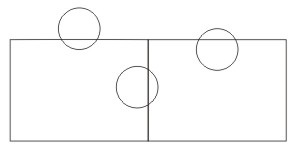
Négyszögek, kicsit csípünk - a Konvertálás görbékre kissé vygnem oldalra kattintva:
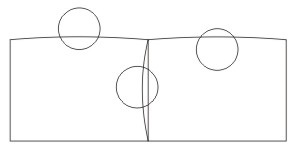
Most csináljunk néhány instabil lépést a Formázás (Arrange-> Shaping-> Shaping) eszközkészlet használatával. Válassza ki a bal felső ellipszist a bal téglalap alakú téglalap és a nem tapadó kézzel vonzza a csodálatos Weld funkciót:
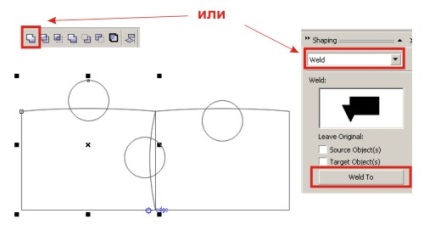
Hasonlóképpen alkalmazza a Weld a jobb téglalapra és a központi ellipszisra:
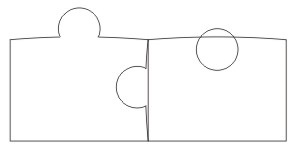
Fájlként dolgozik. A tervezésünk bal oldalán egy képzett vágást kell készíteni, ebben a Trim funkció segít nekünk. Ahogy kivágtuk a bal oldalt, először azt választottuk ki, amit kivágtunk, majd azt követően:
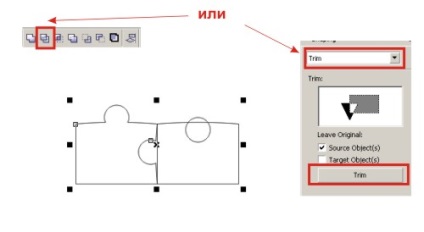
Most válassza ki a maradék ellipszist a megfelelő kirakós játékkal és alkalmazza újra a Trim funkciót. Így két darab mozaikot kapunk:
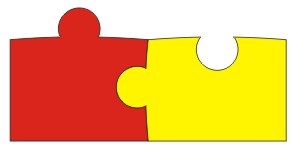
A játék után egy lenyűgöző méretű puzzle-kockát kaphat. Most már csak elég volt a 4x4-es puzzle számára.
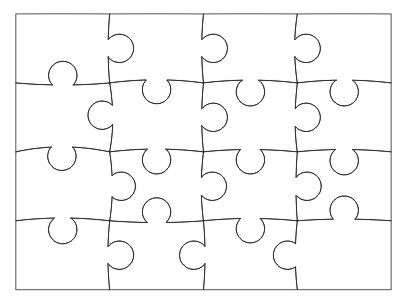
A keret jó, ha valami vonatkozik, például egy fényképre. A kereteket a Ctrl + G vagy a Arrange -> Group csoportokkal kell csoportosítani. Válasszon egy fényképet, természetesen jobb, ha a csontváz nagyobb, akkor könnyen hozzá lehet igazítani egy fotóhoz, bármilyen nyújtás nélkül, a mászás legegyszerűbb eltávolításánál.
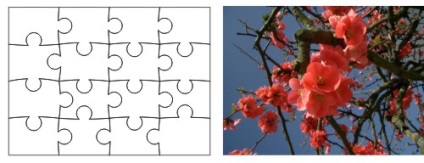
Válassza ki a fényképet, használja a Helybelső tartály funkciót. (Effects -> Power Clip -> Place Inside Container) és a megjelent nyíl minden erővel, amit a csontvázunkon nyomunk. Ha a képkockát a fotó méretéhez igazítja, akkor jobb, ha az AutoCenter új PowerClip tartalmát használja (Tools -> Option -> Edit). Ellenkező esetben a rétegekkel játszani kell a kívánt objektum kiválasztásához, a képhez igazítani a képet, helyezni a kép fölé vagy alá
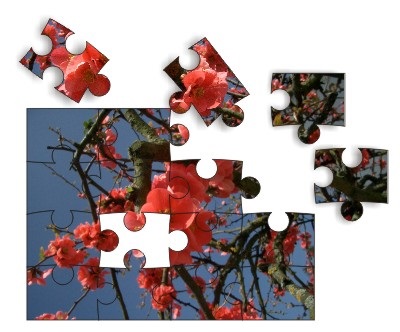
Kezdetben egy adott fotóra összpontosítottam, így nem kellett változtatni semmit, de persze jobb, ha egyszer verejtek, nagy puzzle-kockát hozva létre, majd csak azért, hogy élvezhesd a munkád gyümölcseit.